Die einfachsten Methoden zum Einfügen von PDFs und anderen Dateien in Excel, online und offline.
Wir haben dir in der Vergangenheit schon geholfen, PDF-Dateien in gängige Dateiformate wie Word und PowerPoint einzufügen. Hier erfährst du, wie du PDFs in Excel-Tabellen einfügst. Außerdem zeigen wir dir, wie du PDFs in Excel konvertieren kannst, damit du deine Dateien zu einem bearbeitbaren Dokument zusammenfügen kannst. Aber zuerst schauen wir uns an, wie du das direkt in Excel machen kannst.
Wie man PDF-Dateien als Bild in Excel einfügt
Eine der schnellsten Möglichkeiten, PDF-Dateien in Excel-Tabellen einzufügen, ist über die Software selbst.
- Öffne die Excel-Datei, in die du ein PDF einfügen möchtest.
- Klicke auf den Reiter „Einfügen“, „Objekt“ und dann auf „Aus Datei erstellen“.
- Suche das PDF, das du in Excel einfügen möchtest, und klicke doppelt darauf.
Und das war es auch schon. Das Einfügen von Inhalten aus einer PDF-Datei in eine Excel-Tabelle ist wirklich nicht schwierig. PDF ist aber nicht das einzige Dateiformat, das du auf diese Weise einfügen kannst. Mit dem gleichen Verfahren kannst du auch Bilder oder Word-Dokumente in deine Excel-Dateien einfügen. Je nachdem, mit welcher Version von Office du arbeitest, können die Schritte leicht abweichen, aber das Prinzip bleibt das Gleiche.
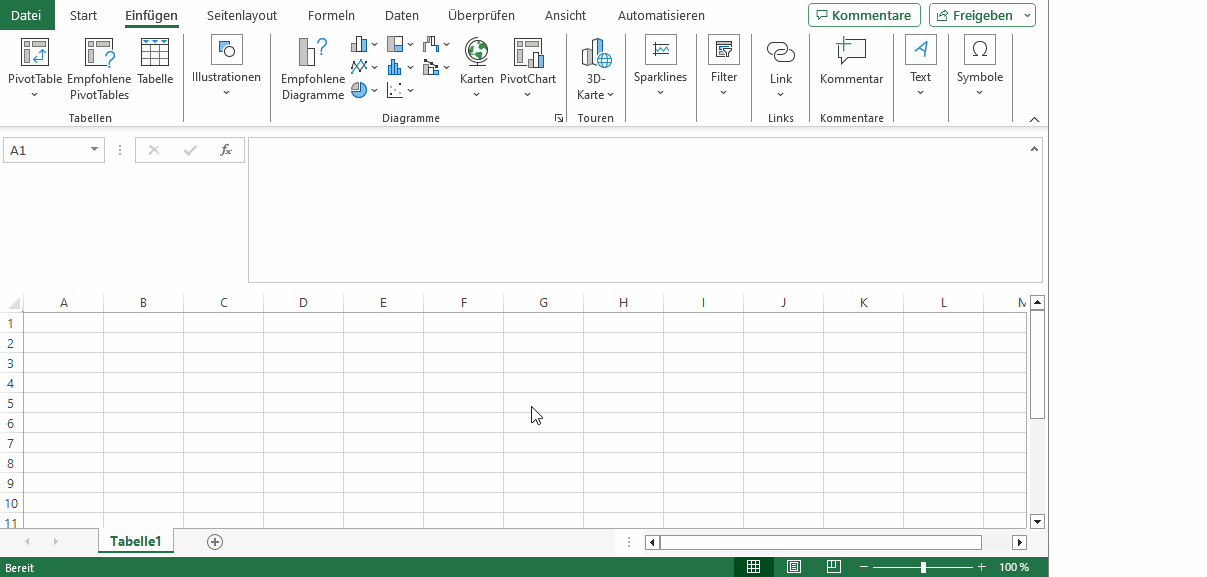
Füge ein PDF als Bild in eine Excel-Datei ein.
Wie man mit Smallpdf PDF in Excel einfügt
Gehe zum PDF in Excel-Tool auf unserer Webseite.
Ziehe deine PDF-Datei per Drag & Drop in die Box.
Wähle aus, ob du OCR (Texterkennung) nutzen möchtest.
Lade deine Datei herunter, speichere sie in Google Drive oder Dropbox oder verschicke sie per E-Mail.
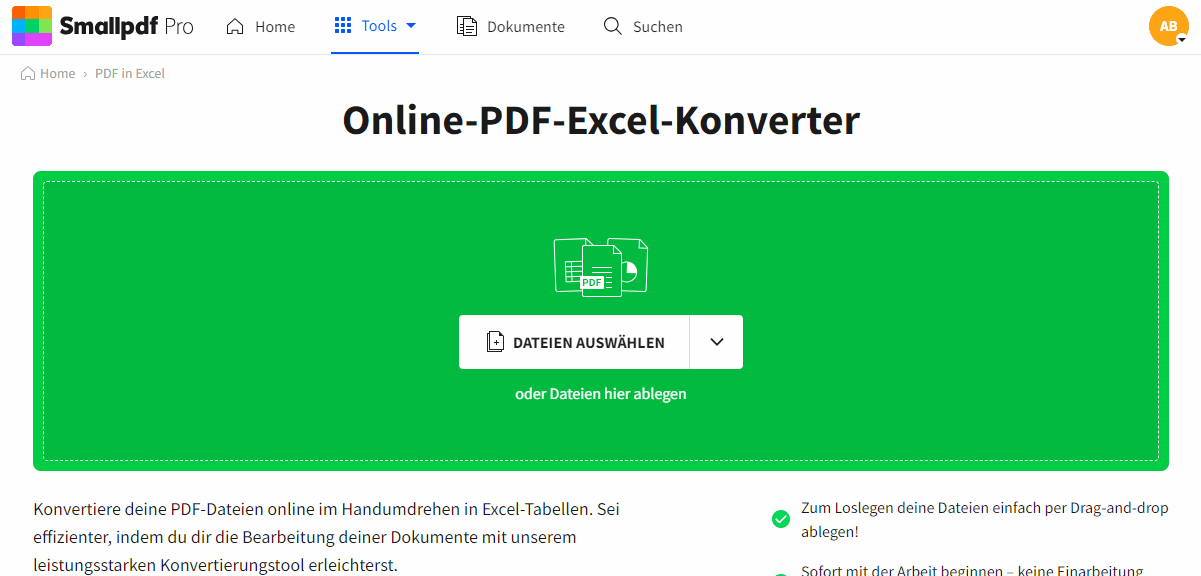
Alternativ kannst du ein PDF in Excel umwandeln, um Dateien einzufügen, zu bearbeiten und zu verwalten.
Smallpdf macht die Arbeit mit PDF einfach, einschließlich der Übertragung von Dateiformaten in und aus PDF. Außerdem bieten wir eine erstklassige OCR-Technologie, um PDFs in bearbeitbare Excel-Dateien zu konvertieren. So kannst du die konvertierte Excel-Datei verwenden und ihren Inhalt einfach mit einer anderen Arbeitsmappe zusammenfügen, um sie zu verwalten und zu bearbeiten.
Weitere nützliche Tools
Wir haben mehr als 20 kostenlose und nützliche PDF-Tools. Darunter findest du Tools zum Konvertieren in andere Formate als Excel, zum Bearbeiten und Verbessern von PDFs und vieles mehr. Einige dieser Tools sind:
- Excel in PDF: Dateien wieder in PDF umwandeln
- PDFs Zusammenfügen: Mehrere PDFs zu einem zusammenfügen.
- Verkleinern: Große PDFs verkleinern.
- Schützen: PDF-Dateien mit verschlüsselten Passwörtern schützen.
- Schwärzen: Vertrauliche Inhalte unkenntlich machen.
- eSign: Verträge mit elektronischen und digitalen Unterschriften unterschreiben.
- Organisieren: Seiten verschieben oder sortieren.
Wir hoffen, du weißt jetzt, wie du PDF-Dateien effektiv in Excel-Dateien einfügen kannst. Wenn du schon mal hier bist, schau dir auch unsere anderen Blogartikel über das Einfügen von PDFs in Word und PowerPoint an!
Und wenn du immer noch Hilfe brauchst, schick uns bitte eine E-Mail. Wir sind hier, um PDF leicht zu machen!
Übersetzt und ins Deutsche adaptiert von Anna

